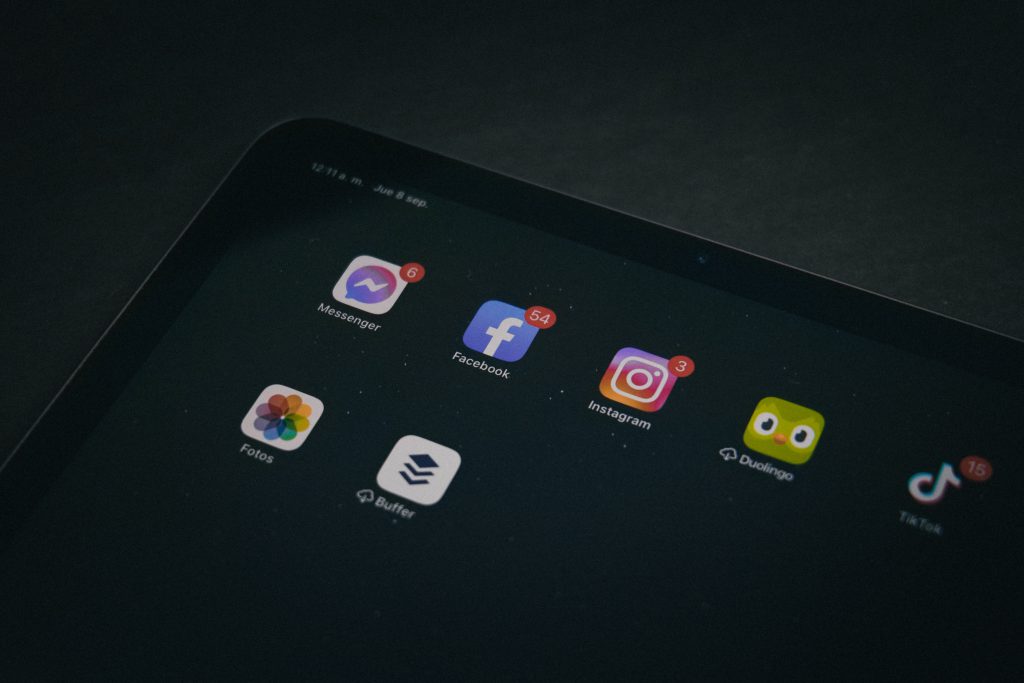W erze cyfrowego komunikowania, aplikacje społecznościowe stają się centralnym miejscem, gdzie łączymy się z przyjaciółmi, rodziną i współpracownikami. Jednym z takich narzędzi jest Messenger, który umożliwia nie tylko prowadzenie rozmów jeden na jeden, ale także tworzenie grupowych dyskusji, które pomagają nam utrzymywać kontakt z wieloma osobami jednocześnie. W tym artykule pokażemy Ci, jak zrobić grupę na Messenger krok po kroku. Bez względu na to, czy chcesz utworzyć grupę dla znajomych, zorganizować komunikację w ramach projektu czy po prostu pozostać w kontakcie ze swoją społecznością, dowiesz się, jak to zrobić w prosty i skuteczny sposób. Przygotuj się na odkrywanie możliwości, jakie niesie za sobą tworzenie grup na Messengerze i ciesz się płynnym komunikowaniem się z wybranymi osobami w jednym miejscu.
O tym przeczytasz w artykule:
- Jak zrobić grupę na Messengerze?
- Korzyści z korzystania z grup na Messengerze
Jak zrobić grupę na Messenger?
1. Otwórz aplikację Messenger
Aby zacząć tworzyć grupę na Messengerze, otwórz aplikację na swoim urządzeniu mobilnym. Jeśli jeszcze jej nie masz, pobierz ją z Google Play (dla Androida) lub App Store (dla iOS).
2. Przejdź do zakładki „Grupy”
Na głównym ekranie Messenger, znajdziesz ikonę „Grupy” na górnym pasku. Kliknij ją, aby przejść do zarządzania grupami. Jeśli nie widzisz takiej opcji, spróbuj przesunąć palcem ekran w prawo lub w lewo, aby odszukać odpowiednią zakładkę.
3. Wybierz opcję „Utwórz grupę”
Po przejściu do zakładki „Grupy”, kliknij przycisk „Utwórz grupę” lub ikonę „plus” (w zależności od wersji aplikacji). Wtedy zostaniesz przeniesiony do ekranu tworzenia grupy.
4. Dodaj uczestników
Teraz możesz zacząć dodawać uczestników do grupy. Wyszukaj swoich znajomych z listy kontaktów, wpisując ich imiona lub nazwiska w polu wyszukiwarki. Gdy znajdziesz osobę, którą chcesz dodać, kliknij ją, aby zaznaczyć. Możesz dodać dowolną ilość osób do grupy.
5. Nadaj nazwę grupy
W kolejnym kroku nadaj swojej grupie nazwę. To pomoże uczestnikom zidentyfikować grupę i jej cel. Możesz również dodać zdjęcie dla grupy, które będzie widoczne dla wszystkich członków.
6. Utwórz grupę
Gdy już wybrałeś uczestników i nadałeś nazwę grupy, kliknij przycisk „Utwórz” lub „Gotowe”, aby stworzyć grupę. Od tego momentu wszyscy członkowie zostaną powiadomieni o dodaniu do grupy i będą mogli zacząć rozmawiać ze sobą.
7. Zarządzaj grupą
Jako twórca grupy, masz możliwość zarządzania nią. Możesz dodawać i usuwać uczestników, zmieniać nazwę grupy, zdjęcie, a także ustawić administratorów, którzy również będą mogli zarządzać grupą.
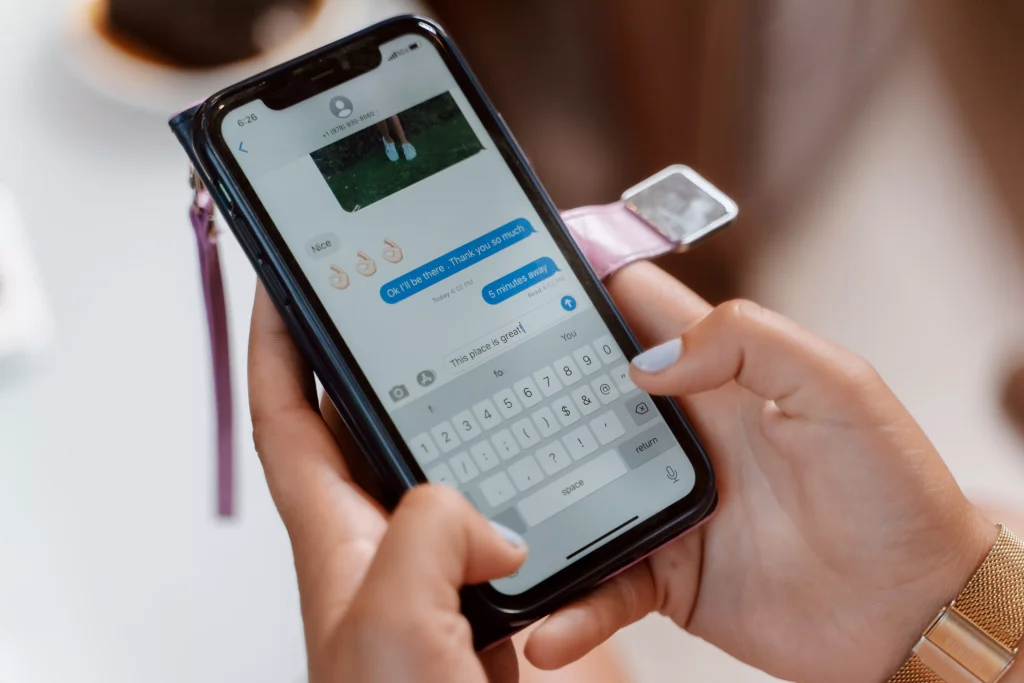
Korzyści z korzystania z grup na Messengerze
Grupy na Messengerze pozwalają na łatwe i wygodne komunikowanie się z większą liczbą osób. Ułatwiają planowanie wydarzeń, koordynowanie działań czy po prostu prowadzenie rozmów na różne tematy. Messenger oferuje także wiele dodatkowych funkcji, takich jak reakcje na wiadomości, przesyłanie plików czy wspólne korzystanie z gier.
Teraz, gdy wiesz, jak zrobić grupę na Messengerze, możesz cieszyć się wygodną komunikacją z rodziną, znajomymi czy współpracownikami. Grupy na Messengerze to doskonałe narzędzie do utrzymania kontaktów i współpracy.
FAQ – Jak zrobić grupę na Messenger
Jak dodać osoby do istniejącej grupy na Messengerze?
Aby dodać osoby do istniejącej grupy na Messengerze, postępuj zgodnie z tymi krokami:
- Otwórz grupę, do której chcesz dodać osoby.
- Kliknij na nazwę grupy u góry ekranu.
- Wybierz opcję „Zarządzaj grupą”.
- Wybierz „Dodaj osoby” i zaznacz osoby, które chcesz dodać do grupy.
- Kliknij „Dodaj” lub „Gotowe”.
Jak zmienić nazwę grupy na Messengerze?
Aby zmienić nazwę grupy na Messengerze, wykonaj następujące kroki:
- Otwórz grupę, której nazwę chcesz zmienić.
- Kliknij na nazwę grupy u góry ekranu.
- Wybierz opcję „Zarządzaj grupą”.
- Kliknij na pole „Nazwa grupy” i wprowadź nową nazwę.
- Kliknij „Zapisz” lub „Gotowe”.
Jak opuścić grupę na Messengerze?
Aby opuścić grupę na Messengerze, postępuj zgodnie z tymi krokami:
- Otwórz grupę, którą chcesz opuścić.
- Kliknij na nazwę grupy u góry ekranu.
- Wybierz opcję „Zarządzaj grupą”.
- Przewiń w dół i kliknij „Opuść grupę”.
- Potwierdź decyzję, klikając „Opuść”.